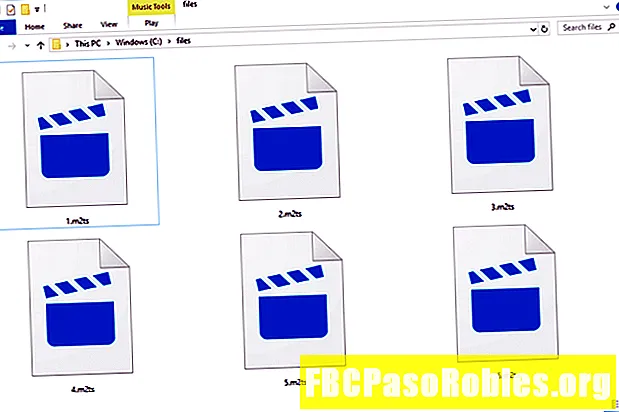Sisu
- Mis varjatud, selgub Terminali abiga
- Terminal on teie sõber
- Seda, mis varjati, saab nüüd näha
- Peida rämps
- Lisateavet terminali kohta
Mis varjatud, selgub Terminali abiga
Teie Macil on mõned saladused, peidetud kaustad ja failid, mis on teile nähtamatud. Paljud teist ei pruugi isegi aru saada, kui palju teie Macis on varjatud andmeid, alates põhiasjadest, näiteks kasutajaandmete ja rakenduste eelistusfailidest kuni süsteemi põhiandmeteni, mida teie Mac peab õigesti töötama. Apple peidab need failid ja kaustad, et vältida teie Maci jaoks vajalike oluliste andmete tahtmatut muutmist või kustutamist.
Apple'i arutluskäik on hea, kuid võib juhtuda, et peate oma Maci failisüsteemi nähtamatuid nurki vaatama. Tegelikult leiate, et nende Maci varjatud nurkade avamine on üks paljudest meie Maci tõrkeotsingu juhenditest, aga ka meie juhenditest oluliste andmete, näiteks meilisõnumite või Safari järjehoidjate varundamiseks. Õnneks sisaldab Apple viise nendele varjatud lisanditele juurdepääsu saamiseks OS X-is ja uuemas macOS-is. Selles juhendis keskendume terminalirakenduse kasutamisele, mis pakub käsurealist liidest paljudele Maci põhifunktsioonidele.

Terminaali abil on Mac'i saladuste levitamiseks kõik lihtne käsk.
Terminal on teie sõber
-
Käivitamine Terminal, asub / Rakendused / Kommunaalkulud /.

-
Tippige või kopeerige / kleepige allpool olevad käsud ükshaaval terminali aknasse, vajutades SISENEMA pärast iga ühte.
vaikeväärtused kirjuta com.apple.finder AppleShowAllFiles TRUE
killall Finder

-
Kahe ülaltoodud rea sisestamine terminali võimaldab Finderit kasutada kõigi teie Maci peidetud failide kuvamiseks. Esimene rida käsib Finderil kuvada kõik failid, sõltumata sellest, kuidas peidetud lipp on seatud. Teine rida peatub ja taaskäivitatakse Finder, nii et muudatused võivad jõustuda. Nende käskude täitmisel võite näha, et teie töölaud kaob ja kuvatakse uuesti; see on normaalne.
Seda, mis varjati, saab nüüd näha
Nüüd, kui Finder kuvab peidetud faile ja kaustu, mida te näete? Vastus sõltub konkreetsest kaustast, mida vaatate, kuid peaaegu igas kaustas näete faili nimega .DS_Store. DS_Store-fail sisaldab teavet praeguse kausta kohta, sealhulgas kausta jaoks kasutatavat ikooni, asukohta, millesse selle aken avaneb, ja muud bitti teavet, mida süsteem vajab.
Üldlevinud .DS_Store-failist olulisemad on peidetud kaustad, millele Maci kasutajatel oli juurdepääs, näiteks kaust Kodu teie kodukaustas. Kaust raamatukogu sisaldab palju faile ja kaustu, mis on seotud teie Macis kasutatavate konkreetsete rakenduste ja teenustega. Näiteks kas olete kunagi mõelnud, kuhu teie e-kirju salvestatakse? Kui kasutate Mail, leiate need peidetud teegi kaustast. Samuti sisaldab raamatukogu kaust teie kalendrit, märkmeid, kontakte, salvestatud rakenduse olekuid ja palju muud.
Minge edasi ja vaadake teegi kaustas ringi, kuid ärge tehke mingeid muudatusi, kui teil pole konkreetset probleemi, mida proovite lahendada.
Nüüd, kui näete kõiki peidetud kaustu ja faile Finderis (öelge kolm korda kiiremini), soovite tõenäoliselt need uuesti peita, kui ainult seetõttu, et need kipuvad Finderi aknaid segama kõrvaliste üksustega.
Peida rämps
-
Käivitamine Terminal, asub / Rakendused / Kommunaalkulud /.
-
Tippige või kopeerige / kleepige allpool olevad käsud ükshaaval terminali aknasse, vajutades SISENEMA pärast iga ühte.
vaikeväärtused kirjuta com.apple.finder AppleShowAllFiles FALSE
killall Finder

-
Poiss! Peidetud failid on taas peidetud. Selle Maci näpunäite tegemisel ei kahjustatud ühtegi peidetud kausta ega faili.
Lisateavet terminali kohta
Kui terminalirakenduse võimsus teid huvitab, leiate meie juhendist lisateavet selle kohta, milliseid saladusi terminal võib avastada: Kasutage peidetud funktsioonide kasutamiseks terminalirakendust.